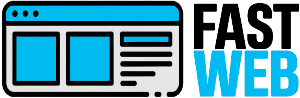Comment fermer une application sur pc sous Windows 10 ou Windows 11
Pourquoi certaines applications refusent-elles de se fermer ?
On pourrait croire qu’un simple clic sur la petite croix en haut à droite suffirait à faire disparaître une application. Erreur de débutant. Entre les processus en arrière-plan, les applications figées ou les logiciels trop gourmands, Windows 10 et 11 ont parfois du mal à tout éteindre proprement. Résultat : l’application reste ouverte, descend les performances, et peut même bloquer d’autres opérations. En clair : frustration.
Mais pas de panique. Si vous bossez dans le digital, que vous êtes en train de tester une maquette, de lancer une campagne ou de déboguer un script, vous savez qu’une app capricieuse n’a pas sa place sur votre PC. Voyons ensemble comment la fermer correctement, sans perdre de temps.
La méthode classique : clic sur la croix
On commence avec l’évidence. La solution que tout le monde connaît :
- Cliquez sur la croix (X) en haut à droite de la fenêtre de l’application.
- Si l’application est bien conçue, elle se ferme proprement et libère la mémoire utilisée.
Mais si vous êtes ici, c’est probablement que ce geste ne fonctionne pas. Passons alors à la méthode suivante.
Ctrl + Alt + Suppr : la base
Quel que soit votre niveau de maturité informatique, ce raccourci reste un incontournable :
- Pressez simultanément Ctrl + Alt + Suppr.
- Cliquez sur “Gestionnaire des tâches”.
- Recherchez l’application bloquée dans l’onglet “Processus”.
- Cliquez dessus, puis sur “Fin de tâche”.
C’est direct, efficace, et dans 90 % des cas, le logiciel récalcitrant disparaît sans demander son reste.
Le raccourci Ctrl + Maj + Échap : plus rapide, plus fluide
Un petit gain de temps pour les pros du clavier :
- Pressez Ctrl + Maj + Échap (ou Ctrl + Shift + Esc si vous utilisez un clavier en QWERTY).
- Vous accédez directement au Gestionnaire des tâches, sans passer par l’écran intermédiaire.
Ce raccourci est sous-exploité, mais il est particulièrement utile quand vous avez une application plante pendant une visioconférence ou un déploiement de build délicat. C’est instantané.
L’invite de commandes : pour les plus techniques
Si vous êtes un peu plus à l’aise avec les lignes de commande (et vu le public de ce blog, vous l’êtes probablement), voici une méthode plus fine :
- Ouvrez l’Invite de commandes en mode Admin : clic droit sur Démarrer > « Invite de commandes (admin) » ou « Windows Terminal (admin) ».
- Tapez :
tasklist, puis appuyez sur Entrée. - Trouvez le nom de l’application ou son PID (identifiant de processus).
- Puis tapez :
taskkill /IM nom_de_l_application.exe /F(remplacez évidemment par le vrai nom, exemple :taskkill /IM chrome.exe /F).
Besoin de tuer plusieurs instances ou des processus filous ? Ce raccourci est redoutable. Mais attention : ne tuez pas des processus système à l’aveugle, au risque de faire planter Windows. Oui, vraiment.
Fermer une app avec PowerShell : le couteau suisse pour les automatiseurs
PowerShell, c’est le terminal amoureux de la productivité. Il est parfait si vous voulez automatiser certaines routines :
- Ouvrez PowerShell en mode administrateur.
- Utilisez la commande :
Stop-Process -Name "nom_de_l_app" -Force. - Ou, si vous avez le PID :
Stop-Process -Id 1234 -Force.
Un usage idéal si vous intégrez ça dans un script d’automatisation à déclenchement via une tâche planifiée. C’est ce que j’utilisais à mes débuts en dev, notamment pour tuer des serveurs locaux qui ne se fermaient pas après mes tests.
Applications système invisibles : comment les détecter ?
Parfois, l’application que vous voulez fermer semble… introuvable. Elle n’apparaît ni dans la barre des tâches, ni dans le Gestionnaire de tâches classique. Voici une méthode qui creuse un peu plus :
- Dans le Gestionnaire des tâches, allez dans l’onglet “Détails”.
- Utilisez la colonne “Nom” ou “PID” pour repérer le processus caché.
- Vous pouvez faire un clic droit > “Arrêter le processus”.
Un exemple fréquent : vous fermez Adobe Premiere, mais “Adobe Dynamic Link Manager” tourne encore, bloquant la relance du logiciel. Ce genre de cas est fréquent sur les stations multimédias ou les machines de production.
Cas particulier : quand Windows refuse carrément de fermer une app
Oui, cela arrive. Malgré toutes vos tentatives, l’application reste figée… et l’OS refuse la fermeture forcée. Ici, deux options :
- Redémarrer en forçant la fermeture : appuyez sur Alt + F4 depuis le bureau pour accéder au menu d’extinction rapide.
- Utiliser une application dédiée comme Process Explorer (édité par Microsoft), qui permet d’avoir une vision plus granulaire des processus enfant, des verrous sur les fichiers, etc.
Perso, j’ai souvent eu à utiliser Process Explorer pour libérer des fichiers .psd ou .ai bloqués par Photoshop ou Illustrator après un crash. Hack utile : associez une touche de raccourci à l’exécutable Process Explorer, pour l’ouvrir en un clin d’œil.
Utiliser un script de fermeture en un clic
Ceux qui veulent aller plus loin peuvent créer un fichier .bat pour automatiser la fermeture régulière de certaines applications :
@echo offtaskkill /IM chrome.exe /Ftaskkill /IM notepad.exe /F
Ce fichier batch, enregistré sur le bureau, vous offre un “Big Red Button” numérique : vous double-cliquez, et ça coupe tout ce que vous déclarez. Simple, brut, mais ultra-efficace, surtout en fin de journée de travail quand votre machine a 15 apps ouvertes.
Et Windows 11 dans tout ça ?
Bonne nouvelle : les méthodes ci-dessus sont toujours valables sous Windows 11. Le Gestionnaire des tâches a simplement été revu graphiquement, mais présente les mêmes fonctions. Un bonus sous ce système :
- Vous pouvez faire un clic droit sur l’icône d’une app dans la barre des tâches et sélectionner “Forcer la fermeture”.
Cela dit, on reste sur les mêmes commandes en fond : Windows derrière continue d’utiliser taskkill ou équivalents. C’est juste une façade plus user-friendly.
Attention aux fausses apps qui refusent de se fermer
Un dernier mot pour les pros du Numérique. Vous développez une app web ou desktop ? Faites attention à sa capacité à se fermer correctement, surtout si elle utilise :
- Des threads ou workers qui tournent en arrière-plan.
- Des appels réseau persistants type WebSocket ou Firebase.
- Des fichiers verrouillés sur le disque (typiquement SQLite mal fermé).
Un bon code prévoit un graceful shutdown. En clair : l’application doit gérer proprement sa fin de vie, et pas juste “disparaître” de l’écran. Si vous êtes en dev, testez le comportement de votre programme à la fermeture, notamment en simulant un crash ou une coupure réseau. Évitez que vos applis deviennent elles-mêmes celles que vos utilisateurs tenteront de forcer à se fermer.
À garder en tête
- Ne jamais oublier que tuer un processus, ce n’est pas l’éteindre proprement.
- Utilisez d’abord les méthodes simples (croix, clic droit, raccourcis), puis passez à l’artillerie lourde si nécessaire.
- Gardez en secours des outils comme Process Explorer ou des scripts batch.
- En environnement pro, documentez les apps récalcitrantes : certaines configurations ou dépendances sont coupables récurrents.
Dans un monde digital où chaque seconde compte, fermer une application ne devrait jamais devenir une mission. Et pourtant. L’astuce ? Anticiper, comprendre le système, et avoir les bons outils sous la main. Comme pour tout bon projet web.
You may also like
Nos Articles Récents
- Intégrateur hubspot ou agence hubspot : quel partenaire est le plus adapté à votre stratégie marketing
- Agence seo var ou freelance : quel est le meilleur choix pour booster votre visibilité ?
- Core Web Vitals en 2025 : comment optimiser votre site pour les nouveaux critères de performance de Google
- Comment améliorer la performance de votre site web grâce à l’optimisation technique et au webmarketing
- Agence web lyon : trouver le partenaire idéal pour vos projets digitaux
Nos Catégories
Fastweb.fr – Boostez votre visibilité digitale
Que vous soyez un entrepreneur souhaitant développer votre présence en ligne, un marketeur en quête de stratégies performantes, ou simplement curieux d'en savoir plus sur le monde du web, vous êtes au bon endroit.
Sur Fastweb.fr, nous vous proposons :
- Des guides complets pour comprendre les fondamentaux du Digital Marketing (stratégie, content marketing, réseaux sociaux, email marketing, etc.).
- Des techniques et astuces SEO actionnables pour améliorer la visibilité de votre site web sur les moteurs de recherche comme Google.
- Des analyses et des tendances du marketing digital pour rester à la pointe de l'innovation.
- Des conseils pratiques pour optimiser vos campagnes et atteindre vos objectifs en ligne.
Notre mission est de rendre le Digital Marketing et le SEO accessibles à tous, en vous fournissant des informations claires, concrètes et faciles à appliquer.
N'hésitez pas à explorer nos articles, nos tutoriels et nos ressources. Si vous avez des questions ou des besoins spécifiques, n'hésitez pas à nous contacter.